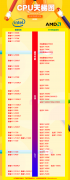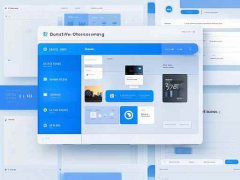键盘失灵是许多用户在使用电脑时常常遇到的问题,无论是游戏玩家、程序员还是普通上班族,这个故障都能给工作和娱乐带来极大的困扰。一旦键盘不响应了,不仅会影响输入效率,还可能耽误重要的任务。在面对这一问题时,了解有效的排查步骤显得尤为重要。

处理键盘失灵的第一步是先确定故障的范围。可以通过简单的重启电脑来判断是否是系统问题。许多时候,系统的小故障通过重启即可解决。检查键盘的连接状态也是关键,确保USB接口或无线接收器与电脑之间没有松动或损坏。
如果重启无效,可以尝试更换USB接口,或者在其他电脑上测试键盘功能。这能够帮助确定是键盘本身的问题还是电脑端的故障。如果在另一台电脑上测试后,键盘依然不工作,则可以考虑键盘硬件可能出现故障,比如按键卡住、线路断裂等。
对于无线键盘,确保电池充足是必要的。低电量可能导致键盘无法正常工作,因此及时更换电池可以有效解决问题。在某些情况下,干扰信号也可能导致无线设备功能失常,尝试移除其他无线设备或远离干扰源看看效果。
驱动程序的更新也是不能忽视的一环。键盘故障或许是由于系统更新或驱动问题引起的,进入设备管理器,检查键盘驱动程序是否正常工作。如有异常,通过官方渠道更新驱动程序,有时能解决意想不到的问题。
硬件层面上,定期对键盘进行清洁非常重要。脏污物或灰尘可能会影响键盘的敏感度。使用压缩空气或者湿巾清理键盘表面和键缝间的灰尘,可以保持键盘在最佳状态。
倘若以上措施都未能解决问题,可能需要考虑更换键盘或寻求专业维修服务。随着市场上新产品的不断推出,别忘了关注最新的键盘类型与技术,选择适合自己使用习惯的新设备。
常见问题解答
1. 键盘不工作,这是否意味着硬件坏了?
不一定,首先需要排查连接和驱动问题,很多时候重启或更新驱动即可解决问题。
2. 无线键盘常出现失灵,应该怎么办?
检查电池是否充足,并尝试更换接收器接口。确保无线设备周围没有干扰信号。
3. 清洁键盘有哪些有效的方法?
使用压缩空气清理键缝内的灰尘,表面可用湿巾擦拭,注意不要让液体渗入按键内部。
4. 键盘失灵时,是否需要寻求专业帮助?
如果通过简单的排查和清理无效,且出现硬件问题时可以考虑专业维修。
5. 如何避免未来的键盘失灵问题?
定期清洁键盘、保持系统和驱动程序更新,避免对键盘施加过大压力,都是有效的预防方式。